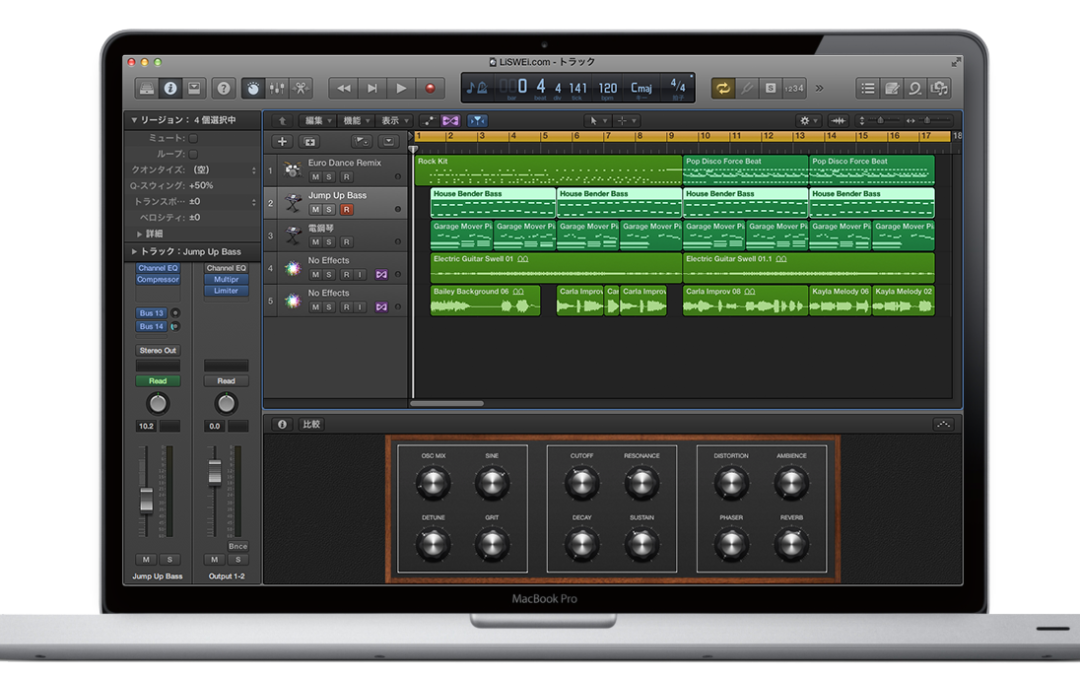
Logic Pro X :Toolbar 13個好用的快捷工具!
在 Logic Pro X 中有個很方便的快捷工具按鈕功能 。因此,即使我們還不熟悉 Logic Pro 的所有快捷鍵;也能利用 Toolbar 中的這 13 個按鍵省下不少時間。
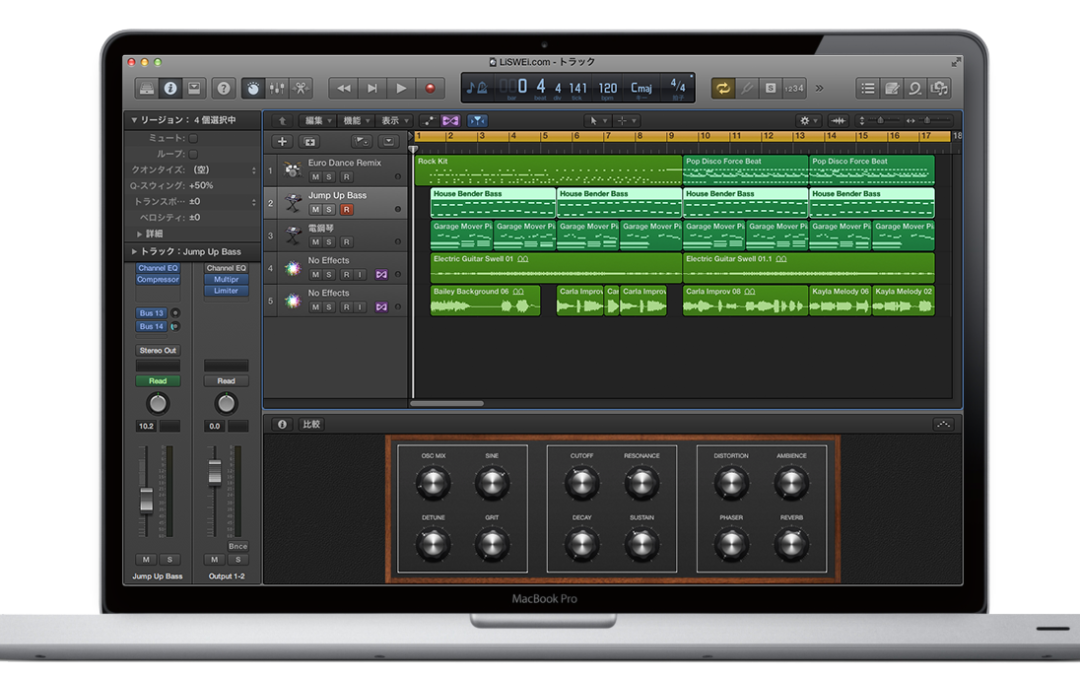
在 Logic Pro X 中有個很方便的快捷工具按鈕功能 。因此,即使我們還不熟悉 Logic Pro 的所有快捷鍵;也能利用 Toolbar 中的這 13 個按鍵省下不少時間。
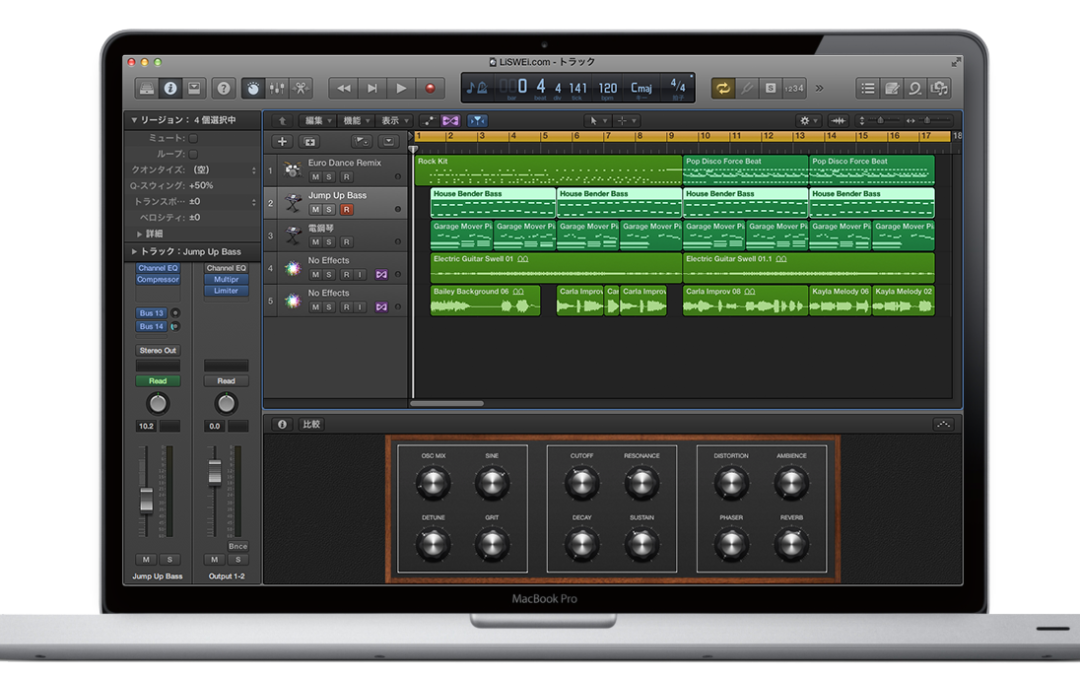
Logic Pro 是一套非常好用的音樂軟體,操作起來非常方便。你可以很直覺的找到你想要的功能在哪裡。多數的功能按鈕都有 iCon ,使用時光從 iCon 的設計就可以理解按鈕的作用。如果記不起來一堆快捷鍵,Logic Pro X 的常用工具也可以幫助你快速編輯音樂。
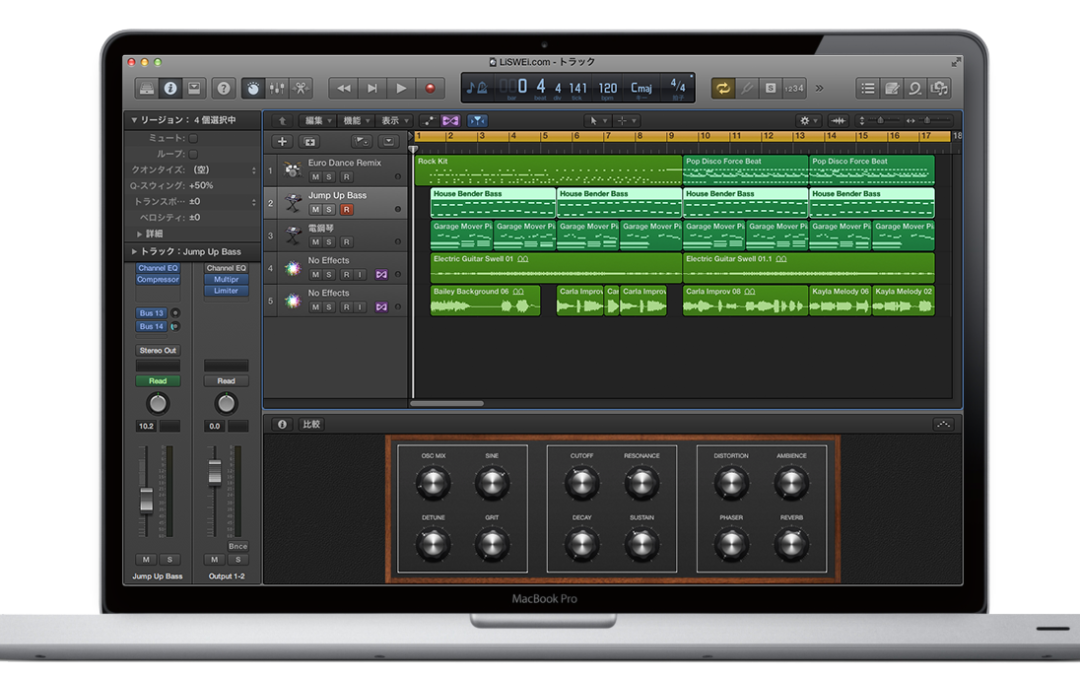
今天下午我稍微思考了一下..『有什麼是錄音時一定要知道,又很好用的功能』,可以讓剛接觸 “錄音”的人,可以快速上手又不用看一大串說明。嗯….或許,有很多人在裝好軟體的當下就已經開始“錄音”了;但如果你還沒有用過 Logic Pro 或其他 “錄音軟體”,也許可以看看這篇文章?
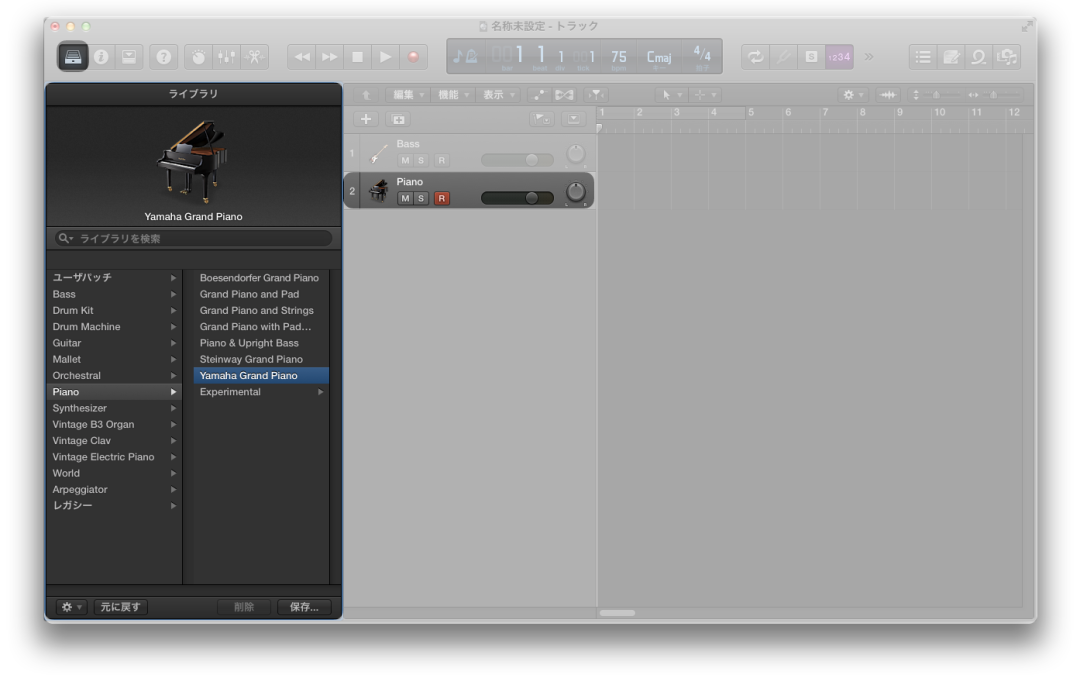
在之前的文章中我們已經介紹過:如何在 Logic Pro 中新增 Instrument 音軌,以及使用 Musical Taping 錄製 MIDI 音符。如果你沒有 MIDI Keyboard 又擔心太常使用 鍵盤輸入會減少鍵盤壽命…或許可以試試用滑鼠來編輯看看?
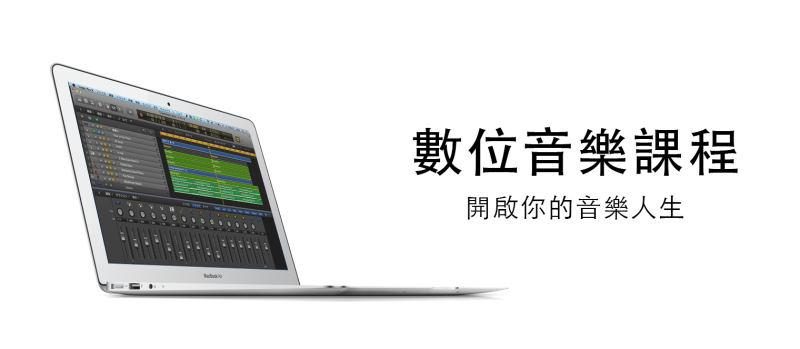
有時候我們可能會突然有一些 “靈感” 跟 “想法” ,但身邊又只有一臺筆記型電腦,這時你會怎麼做? 在 Logic Pro X 有個 Musical Typing 的功能能幫助我們隨時都可以演奏 “軟體音源” ,不需要 Keyboard ,只要手邊有 “電腦鍵盤” 就可以演奏音源、并記錄下來..
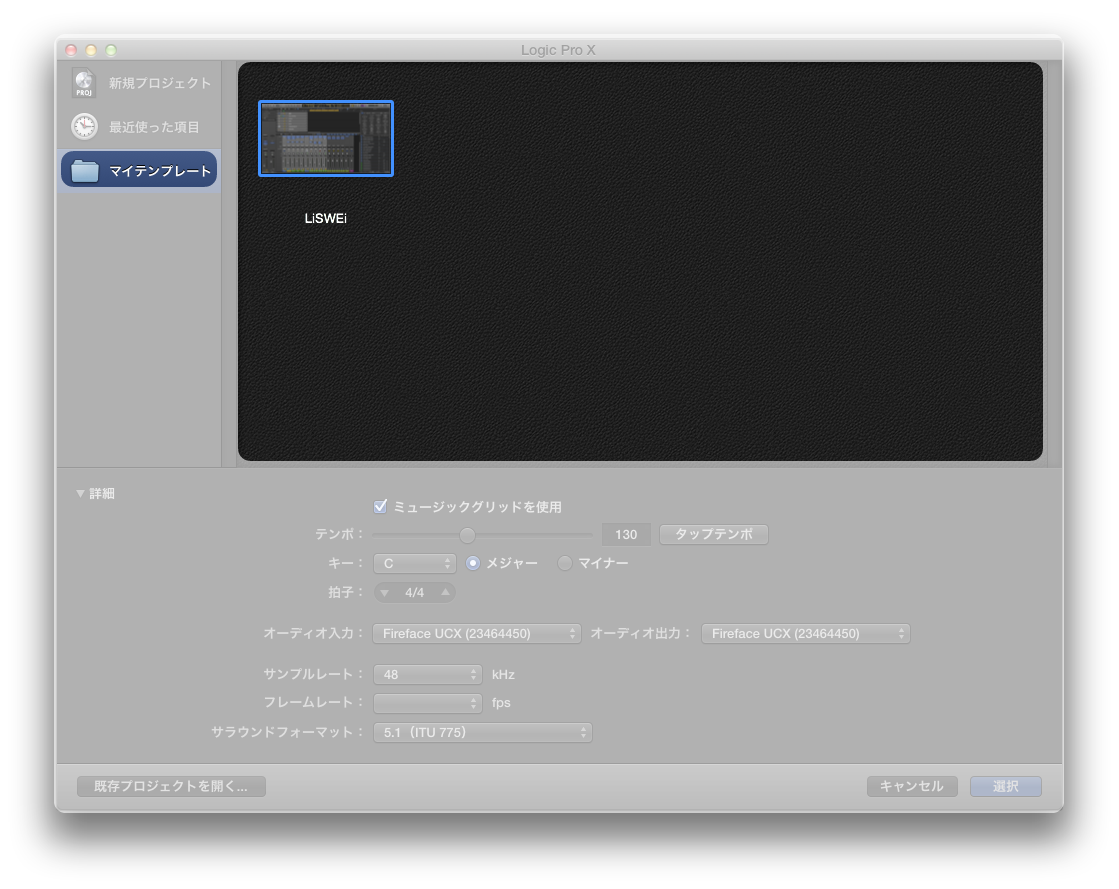
你的製作 “數位音樂” 流程是什麼?創建一個 Project ,然後再一一新增不同類型的軌道? 每次寫歌前都要反覆進行這些準備工作,似乎有點缺乏效率…從今天開始換個更有效率的方法吧!雖然,Logic Pro X 本身也有提供一些 Project 模板,但實際使用起來又不是很方便…
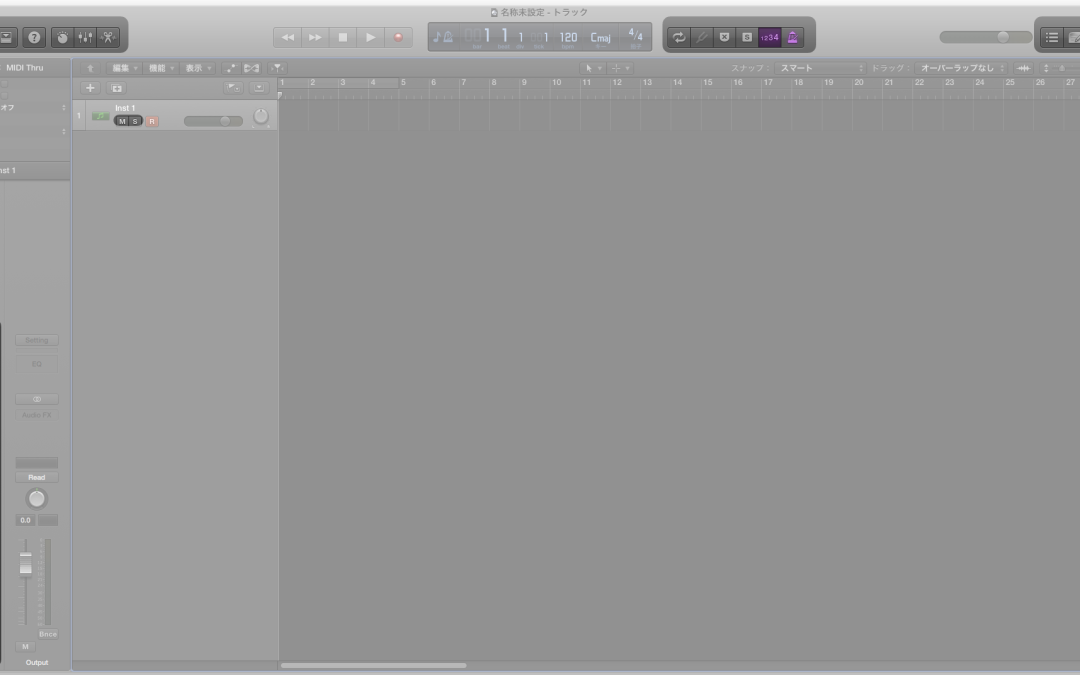
如果我們先前沒有安裝過 Logic Pro 之前的版本 ,並且是在第一次安裝使用 Logic Pro X 的情況下,這時的使用界面應該是像上圖一樣。外觀上比較像 GarageBand ,功能也比較陽春一些。我們猜測這大概是因為 APPLE 爲了體恤未來從 Garageband 升級上來的用戶..